9 postavki privatnosti na iPhoneu koje biste trebali odmah uključiti

Apple radi bolji posao od većine tvrtki kada je u pitanju privatnost. Ali nisu sve zadane postavke na iPhoneu u najboljem interesu korisnika.
Apple iPhone ne može stvoriti potpis za tekstualnu poruku kao što možete za e-poštu. Postoji nekoliko aplikacija na iTunesu koje tvrde da to rade umjesto vas, ali ja ne preporučujem nijednu od njih. Prilično su slatki, koštaju i teško ih je koristiti. Morate se prebacivati između teksta i aplikacije kako biste umetnuli potpis. Tko želi dodati te dodatne korake i vrijeme?
Srećom, smislio sam način dodavanja svojevrsnog potpisa na kraj svih mojih odlaznih tekstualnih poruka (i poruka iMessages) pomoću prečaca na tipkovnici. Potreban je samo trenutak da postavite jedan od njih i možete ga jednostavno umetnuti na kraj svake tekstualne poruke.
NAPOMENA – Ova se metoda može koristiti za sve izraze koje redovito upisujete u poruku, poput URL-a, telefonskog broja, adrese ili bilo čega drugog što često koristite. Samo slijedite korake u nastavku da biste stvorili novi tipkovnički prečac i zatim ga koristite dok tipkate!
Za izradu tipkovničkog prečaca:

Korištenje prečaca kao vašeg potpisa
U mom primjeru fotografije iznad, odabrao sam da se kratka fraza “- Andrew” pojavi na kraju mojih tekstualnih poruka. Kad završim s tekstualnom porukom, samo upišem "sig" na kraju i moj prečac će iskočiti. Zatim jednostavno dodirnem razmaknicu i iOS postavlja prečac/potpis unutar poruke umjesto mene.

Budite kreativni – ako želite svoje tekstove završiti s nečim poput: ~ Andrew Myrick – https://andrewmyrick.blog ~. To biste upisali u polje Fraza na zaslonu kako biste stvorili prečac. Za okidač prečaca možete upotrijebiti nešto poput "blog" da biste ga pokrenuli.
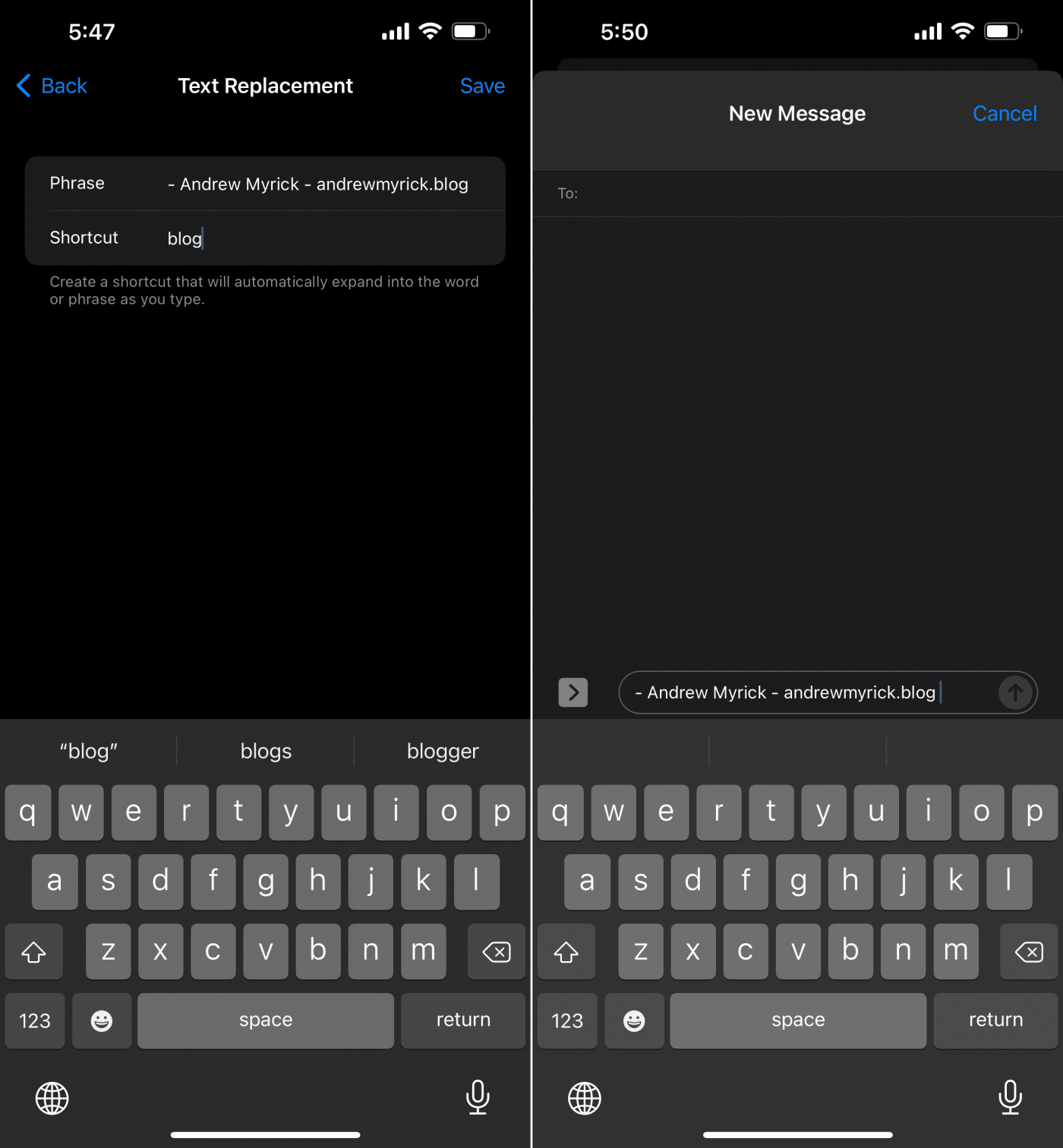
Možete odabrati da koristite što god želite kao svoj prečac "potpis" - kratki je obično uvijek bolji kada šaljete SMS. Isto tako, prečac okidača trebao bi se uglavnom sastojati od otprilike 2-3 slova i lako ga je zapamtiti. Pokušavate si uštedjeti vrijeme, a ne povećati svoje probleme.
Apple radi bolji posao od većine tvrtki kada je u pitanju privatnost. Ali nisu sve zadane postavke na iPhoneu u najboljem interesu korisnika.
Pomoću ovog akcijskog gumba možete pozvati ChatGPT kad god želite na svom telefonu. Evo vodiča za otvaranje ChatGPT-a pomoću akcijskog gumba na iPhoneu.
Kako napraviti dugu snimku zaslona na iPhoneu pomaže vam da lako snimite cijelu web stranicu. Funkcija pomicanja zaslona na iPhoneu dostupna je na iOS-u 13, iOS-u 14, a evo detaljnog vodiča o tome kako napraviti dugu snimku zaslona na iPhoneu.
Promjenu lozinke za iCloud možete učiniti na mnogo različitih načina. Lozinku za iCloud možete promijeniti na računalu ili na telefonu putem aplikacije za podršku.
Kada nekome drugome pošaljete zajednički album na iPhoneu, ta osoba morat će pristati na pridruživanje. Postoji nekoliko načina za prihvaćanje pozivnica za dijeljenje albuma na iPhoneu, kao što je prikazano u nastavku.
Budući da su AirPods male i lagane, ponekad ih je lako izgubiti. Dobra je vijest da prije nego što počnete uništavati kuću tražeći nestale slušalice, možete ih pronaći pomoću svog iPhonea.
Jeste li znali da ovisno o regiji u kojoj se proizvodi vaš iPhone, on može imati razlike u usporedbi s iPhoneima koji se prodaju u drugim zemljama?
Obrnuto pretraživanje slika na iPhoneu je vrlo jednostavno kada možete koristiti preglednik na uređaju ili neke aplikacije trećih strana za više mogućnosti pretraživanja.
Ako često trebate nekoga kontaktirati, možete postaviti brzo pozivanje na svom iPhoneu u nekoliko jednostavnih koraka.
Horizontalno okretanje zaslona na iPhoneu pomaže vam da gledate filmove ili Netflix, pregledavate PDF-ove, igrate igre... praktičnije i imate bolje iskustvo.








